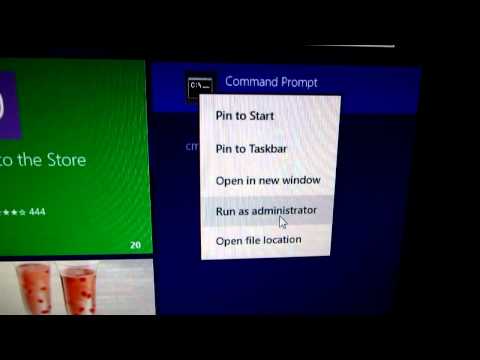हाइबरनेशन लंबे समय से आसपास रहा है। Winodws ऑपरेटिंग सिस्टम के पिछले संस्करणों में, इस मोड को हाइबरनेशन कहा जाता था। विंडोज के मालिक इसे आसानी से सक्षम या अक्षम कर सकते हैं।

हाइबरनेशन मोड (स्लीप मोड) एक विशेष पावर सेविंग मोड है। यह आपको पर्सनल कंप्यूटर को बंद करने से पहले कंप्यूटर की रैम में निहित सभी सूचनाओं को हार्ड डिस्क में सहेजने की अनुमति देता है। यही है, यह पता चला है कि कंप्यूटर हाइबरनेशन मोड में बंद हो जाता है, लेकिन सूचना शुरू होने के तुरंत बाद बहाल हो जाती है। यह मोड विंडोज ऑपरेटिंग सिस्टम के सभी संस्करणों में उपलब्ध है, जो विंडोज एक्सपी से शुरू होता है।
विंडोज 8 में कई अलग-अलग बदलाव हुए हैं, जिसमें हाइबरनेशन मोड में बदलाव भी शामिल है, जिसे अब मेनू में एक साधारण क्लिक के साथ सक्षम करना असंभव है। उपयोगकर्ताओं के लिए, डिफ़ॉल्ट रूप से, केवल पर्सनल कंप्यूटर का शटडाउन होता है, पुनरारंभ होता है और हाइबरनेशन होता है। स्वाभाविक रूप से, हाइबरनेशन के आदी लोग इस तथ्य से हैरान थे, लेकिन दबाव की समस्या को हल किया जा सकता है।
विधि एक
सबसे पहले आपको "कंट्रोल पैनल" पर जाने की जरूरत है, जहां आपको "सिस्टम एंड सिक्योरिटी" आइटम खोजने की जरूरत है। कई अलग-अलग सेटिंग्स होंगी, लेकिन हाइबरनेशन मोड को सक्षम (अक्षम) करने के लिए, आपको "पावर" विकल्प खोजने की आवश्यकता है। विंडो अपडेट होने के बाद, बाईं ओर के मेनू में आपको "पावर बटन एक्शन" आइटम ढूंढना होगा। क्लिक करने के बाद, आपको "परिवर्तन वर्तमान में अनुपलब्ध सेटिंग्स हैं" का चयन करना होगा और "हाइबरनेशन मोड" के बगल में स्थित बॉक्स को चेक करना होगा। सभी परिवर्तनों की पुष्टि करने के बाद, उपयोगकर्ता के लिए निम्नलिखित उपलब्ध होंगे: स्लीप मोड, हाइबरनेशन मोड, शटडाउन और रीबूट। यह आइटम शटडाउन फ़ील्ड में दाईं ओर स्थित मेनू में पाया जा सकता है।
विधि दो
आप दूसरी विधि का उपयोग कर सकते हैं। ऐसा करने के लिए, "प्रारंभ" मेनू पर जाएं और खोज फ़ील्ड में cmd दर्ज करें, और फिर खोज प्रारंभ करें। नतीजतन, एक एप्लिकेशन दिखाई देगा जो एक कमांड लाइन खोलता है, जिसे व्यवस्थापक के रूप में चलाया जाना चाहिए (शॉर्टकट और आइटम "व्यवस्थापक के रूप में चलाएं" पर राइट-क्लिक करना)। सीधे कमांड लाइन में, निम्न कमांड दर्ज करें: powercfg.exe / hibernate on और कीबोर्ड पर एंटर कुंजी के साथ कार्रवाई की पुष्टि करें। कमांड लाइन को निष्क्रिय किया जा सकता है। परिणामस्वरूप, कंप्यूटर शटडाउन मेनू में हाइबरनेशन उपलब्ध होगा।
हाइबरनेशन मोड को अक्षम करने के लिए, उसी प्रक्रिया को दोहराएं, बस "हाइबरनेशन मोड" चेकबॉक्स को अनचेक करें या powercfg.exe / hibernate off कमांड दर्ज करें (हाइबरनेशन मोड कैसे शुरू होता है इसके आधार पर)। यह एक महत्वपूर्ण बारीकियों पर ध्यान देने योग्य है, जो कि विंडोज 8 में कर्नेल हाइबरनेशन तकनीक का उपयोग करके सभी जानकारी सहेजी जाती है। इसलिए, विंडोज ऑपरेटिंग सिस्टम के पिछले संस्करणों की तुलना में मोड से बाहर निकलना बहुत तेज है।